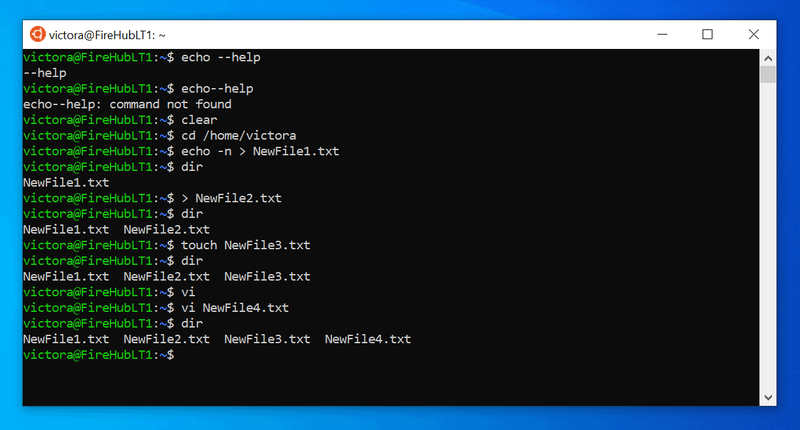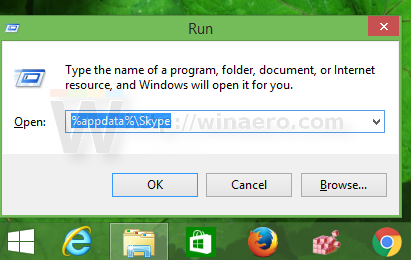Què és l'eina de diagnòstic directx i com s'utilitza
DirectX és bàsicament una col·lecció d’APIs utilitzades a Windows per a programes multimèdia i vídeo i és especialment important per als jugadors. L'eina de diagnòstic DirectX mostra una gran quantitat d'informació sobre DirectX i també us permet realitzar les proves bàsiques de diagnòstic al sistema DirectX. Si voleu comprovar quina versió de DirectX executeu o, fins i tot, enviar un fitxer ple d'informació de diagnòstic per resoldre problemes, vegeu-ne com fer-ho. En aquest article, parlarem sobre què és l'eina de diagnòstic DirectX i com s'utilitza. Anem a començar!
Què és realment l'eina de diagnòstic de DirectX
Abans de presentar-vos què és l'eina de diagnòstic DirectX, primer heu de conèixer informació sobre DirectX. DirectX és una col·lecció d’interfícies de programació d’aplicacions (API) que s’utilitzen a Windows per a aplicacions multimèdia, com ara jocs 3D i vídeos HD. DirectX és realment molt important si voleu jugar a jocs avançats a l’ordinador.
Bé, què és l'eina de diagnòstic DirectX? L’eina de diagnòstic DirectX, també coneguda com DxDiag, és una eina de diagnòstic que s’utilitza per provar la funcionalitat de DirectX. I també solucionar problemes relacionats amb àudio, pantalla, vídeo i totes les altres aplicacions multimèdia.
Si teniu problemes quan feu servir reproductors d’àudio i vídeo o potser executeu aplicacions 3D al vostre PC amb Windows 10. A continuació, podeu executar l'eina de diagnòstic DirectX Windows 10.
La primera versió de l'eina de diagnòstic DirectX s'inclou al Windows 95. Actualment, la versió recent de l'eina al Windows 10 és DirectX 12.
L'eina de diagnòstic DirectX us activa per realitzar proves de diagnòstic bàsiques al sistema DirectX. Si no sabeu com executar l'eina de diagnòstic DirectX a Windows 10. Aleshores podeu seguir els passos següents per executar l'eina i realitzar una prova DirectX a Windows 10.
Com executar l'eina de diagnòstic DirectX a Windows 10
Per començar, toqueu el menú Inici i escriviu dxdiag. Premeu Retorn per obrir l'eina de diagnòstic DirectX.

pots veure jocs de nfl a kodi
La primera vegada que executeu l'eina, us preguntarà si voleu comprovar si Microsoft ha signat els vostres controladors de vídeo. Seguiu endavant i feu clic a Sí. L'eina no canviarà els controladors que utilitzeu. Només us informarà si són un signe o no. En general, l’ús de controladors signats proporciona un entorn més estable i fiable.

Després de comprovar els controladors, l’eina de diagnòstic DirectX s’obre a la pestanya Sistema. Aquesta pestanya llista informació general sobre el vostre sistema i, el més important, quina versió de DirectX teniu instal·lada actualment.

També veureu una o més pestanyes de visualització, que depenen del nombre de pantalles que hàgiu connectat a l'ordinador. La pestanya Visualització mostra informació específica del vostre adaptador gràfic i monitor. També mostra informació sobre els vostres controladors gràfics i quines funcions de DirectX estan activades.

Tingueu en compte que, si encara esteu utilitzant Windows XP (o simplement no heu donat una ullada a l'eina de diagnòstic des de llavors). La pestanya Visualització de versions anteriors també us permet activar o desactivar funcions específiques de DirectX. Com ara DirectDraw, Direct3D Acceleration i AGP Texture Acceleration. També us permet fer proves sobre algunes d’aquestes funcions. Les versions més recents de l'eina van eliminar la possibilitat de desactivar les funcions. Deixant aquesta funcionalitat als fabricants d'adaptadors gràfics per tal de dissenyar-los en el seu propi programari de controladors. Les versions més recents de l'eina també realitzen proves automàticament i només us mostren al quadre Notes si trobem problemes o no.
Més lluny
La pestanya So de l'eina de diagnòstic mostra bàsicament informació sobre el maquinari de so, els controladors i també els dispositius de sortida que s'utilitzen al vostre sistema.
La pestanya Entrada mostra informació bàsica sobre els dispositius d’entrada (com ara el ratolí i el teclat) utilitzats al vostre sistema. Juntament amb els dispositius relacionats (com ara el controlador USB al qual es connecten els dispositius).

Potser la part més beneficiosa de l'eina de diagnòstic DirectX és la possibilitat de desar tota la informació. Ho podem veure en aquestes pestanyes amb un fitxer de text que després podeu compartir amb altres persones. Si esteu treballant amb personal d’assistència de Microsoft o desenvolupadors d’aplicacions (o fins i tot navegant per fòrums d’ajuda a Internet). A continuació, poden demanar-vos la informació DirectX. Carregar aquest fitxer de text (o simplement enganxar-ne el contingut) és molt més fàcil que intentar transmetre tota la informació de totes i cadascuna de les pestanyes. Només cal que toqueu el botó Desa tota la informació per crear el fitxer de text i desar-lo on vulgueu.

I ja està. L'eina de diagnòstic DirectX ofereix una manera instantània d'assegurar-se que DirectX està instal·lat correctament. I en execució i per tal de veure informació sobre dispositius i controladors del vostre sistema relacionats també amb multimèdia i vídeo. L’eina també ofereix una manera senzilla de desar i compartir aquesta informació amb altres persones.
Conclusió
Molt bé, tot va ser gent! Espero que us agradi aquest article i que també us sigui útil. Doneu-nos els vostres comentaris al respecte. També si teniu més preguntes i problemes relacionats amb aquest article. A continuació, feu-nos-ho saber a la secció de comentaris següent. En breu ens posarem en contacte amb vosaltres.
Que tinguis un bon dia!
Vegeu també: La solució del disc dur no apareix al Windows